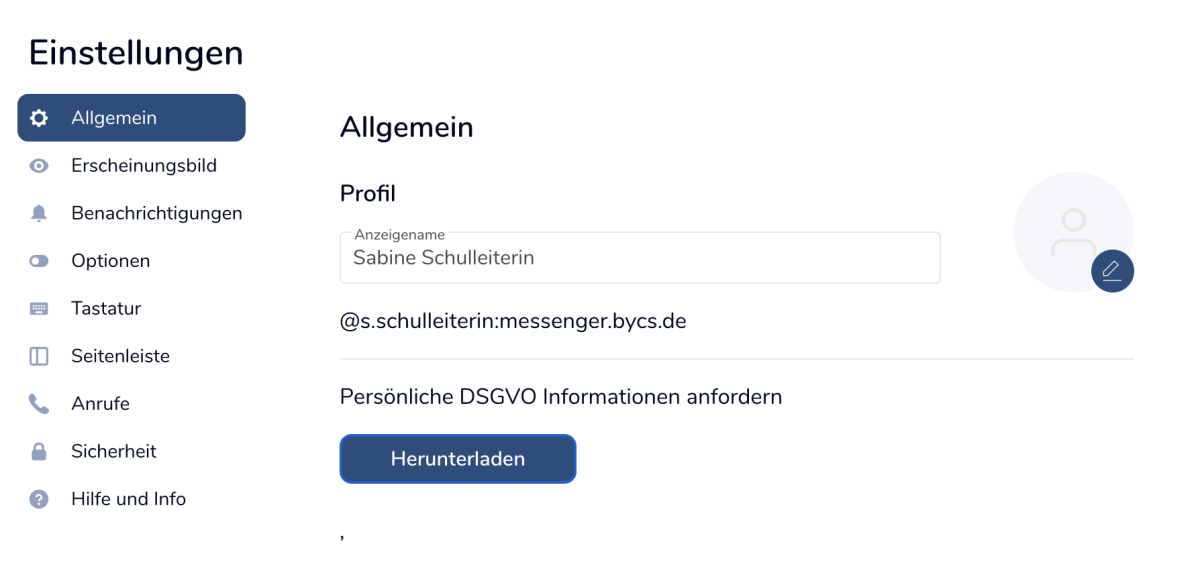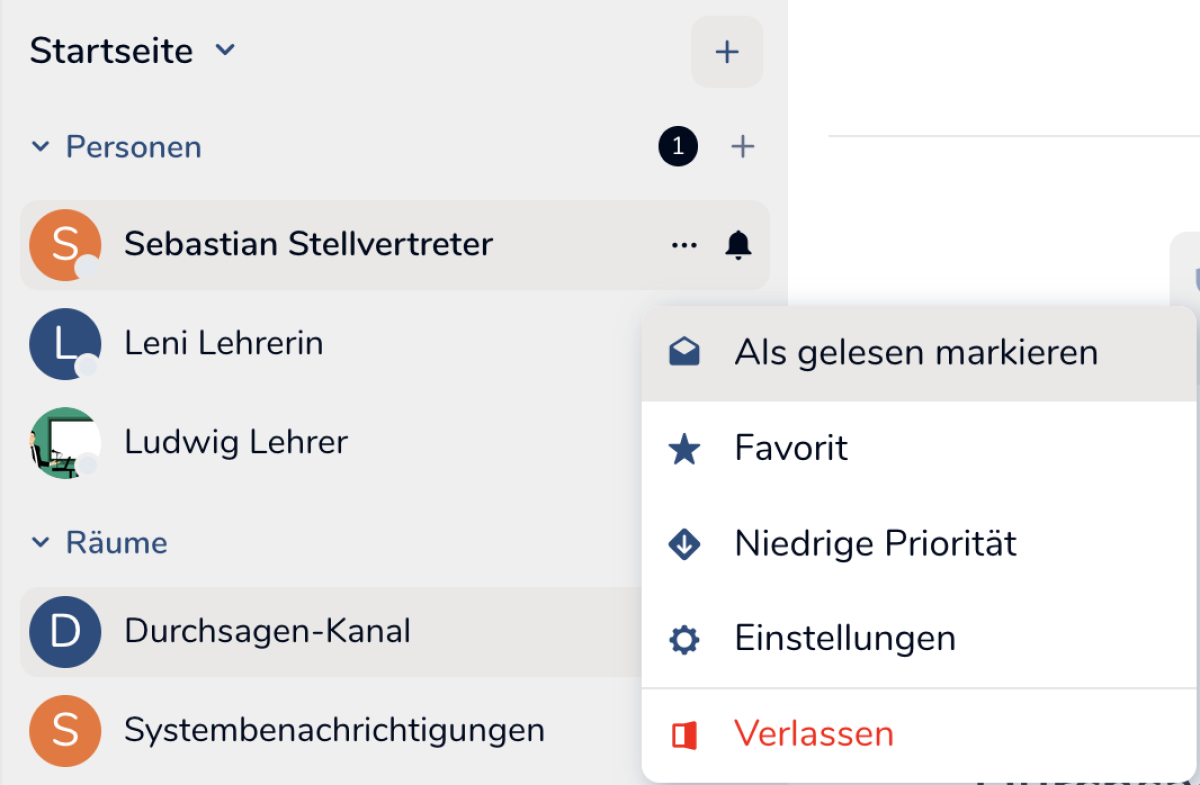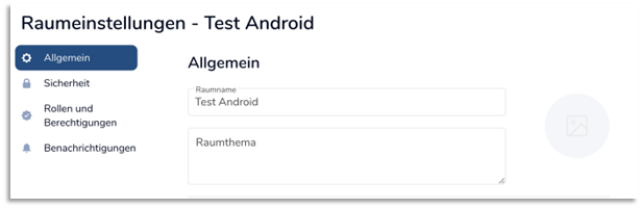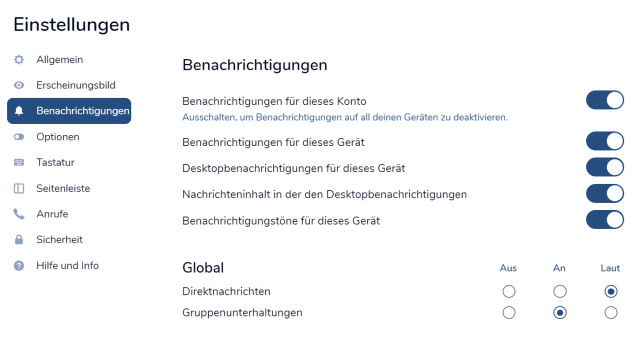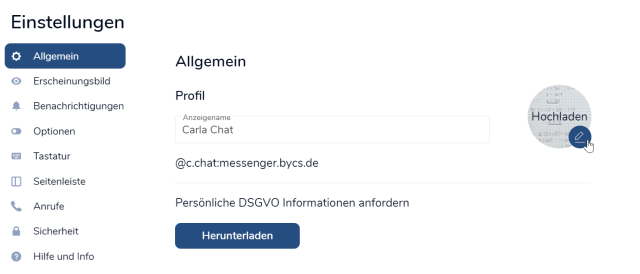Cache löschen und alle Nachrichten als gelesen markieren
Beim Laden des Messengers treten Probleme auf, beispielsweise werden Ihnen bereits gelesene Nachrichten erneut als ungelesen angezeigt. Gegebenenfalls hilft das Löschen des Caches und das Markieren aller Nachrichten als gelesen. In diesem Tutorial erfahren Sie, wie Sie hierbei vorgehen.
Klicken Sie auf der Startseite des Messengers auf das Profil-Symbol in der linken oberen Ecke und dann auf Alle Einstellungen.
Es öffnet sich ein neues Fenster. Wählen Sie dort den Unterpunkt Hilfe und Info aus.
In diesem Bereich finden Sie verschiedene Informationen und Funktionen. Wenn Sie bis zum Ende des Bereiches scrollen, erscheint die Schaltfläche Zwischenspeicher löschen und neu laden. Durch Klick auf die Schaltfläche wird der Cache geleert und die Seite neu geladen.
Anschließend befinden Sie sich auf der Startseite des Messengers.
Um die Nachrichten in Räumen und Einzelunterhaltungen als gelesen zu markieren, klicken Sie in der Zeile des jeweiligen Raumes im linken Seitenmenü auf das 3-Punkte-Menü, um die Raumeinstellungen zu öffnen. Das 3-Punkte-Menü erscheint, sobald Sie den Cursor über den Raum bewegen. Nachdem Sie die Raumeinstellungen, wie beschrieben, geöffnet haben, wählen Sie Als gelesen markieren aus. Daraufhin werden alle Nachrichten in diesem Raum als gelesen markiert.
Sollte es in anderen Räumen weitere ungelesene Nachrichten geben, gehen Sie analog für diese Räume vor.
Infolgedessen sollten alle Räume und Chats wieder korrekt geladen und angezeigt werden.